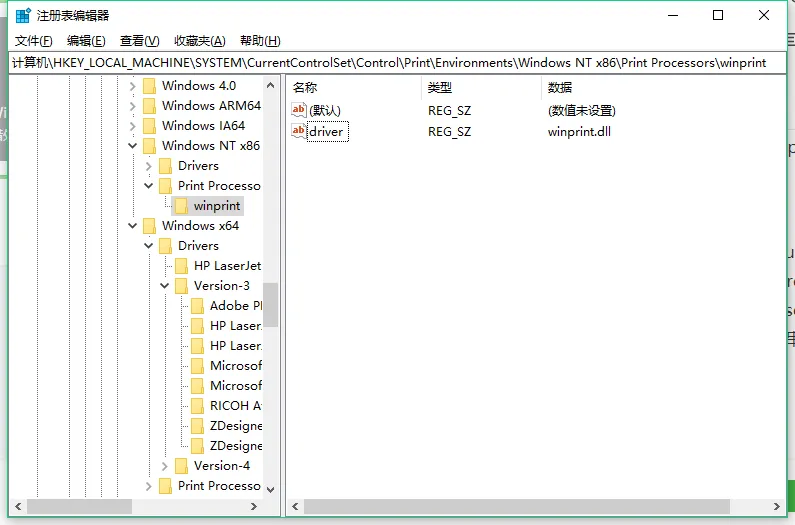新闻资讯
在Windows系统中,我们在“设备与打印机”里
打印机已经是灰色,无法使用,我们想将它删除
可系统就是提示无法删除。
由于与要安装的打印机名相同,导致打印机也无法正常安装使用。
今天收集整理了一下打印机删除的方法,分享给大家:
1、按下“Win+R”组合键打开运行,在框中输入“services.msc”点击确定打开服务;
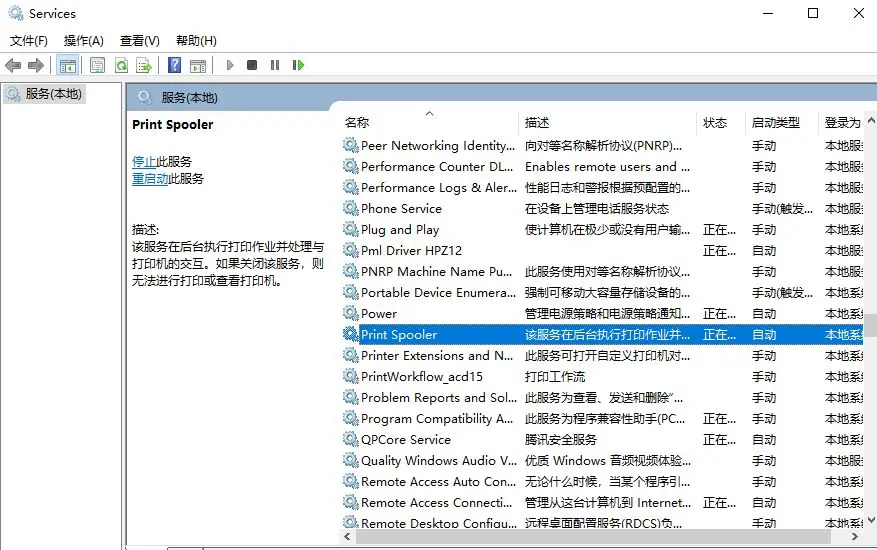
2、在右侧将“printspooler”服务单击右键,选择“停用”;
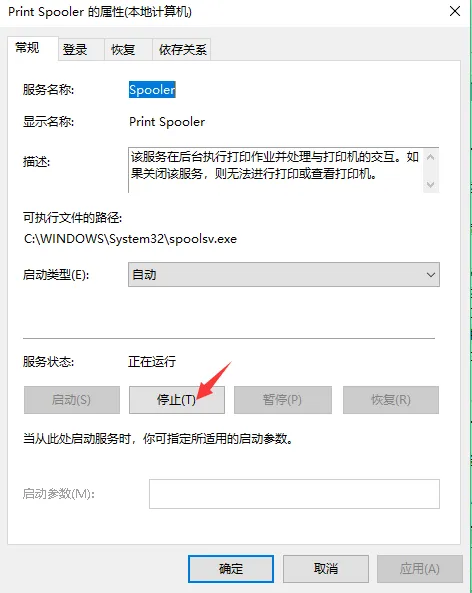
3、依次打开 C:\Windows\System32\spool\PRINTERS 目录,将里面所有的文件删除;(这里保存的是打印机没有处理的任务,如果有任务,打印机挂起,该打印机无法删除。)
4、切换到服务界面,重新启动“printspooler”服务;
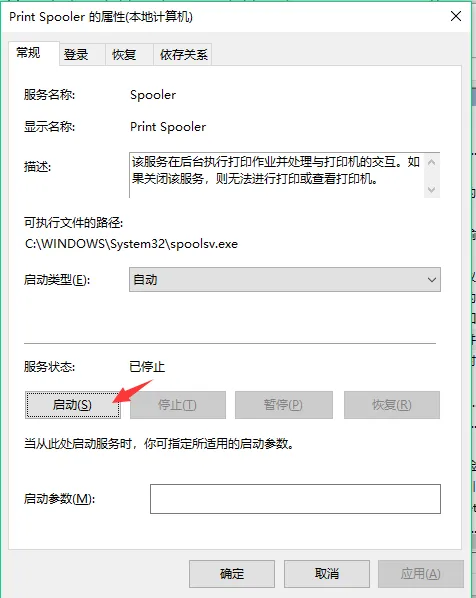
5、点击【开始菜单】——【设备和打印机】;
6、在需要删除的打印机上单击右键,选择属性,切换到“驱动程序”选卡,在下面点击“删除”
7、选中“删除驱动程序和驱动程序包”点击“确定”即可解决!
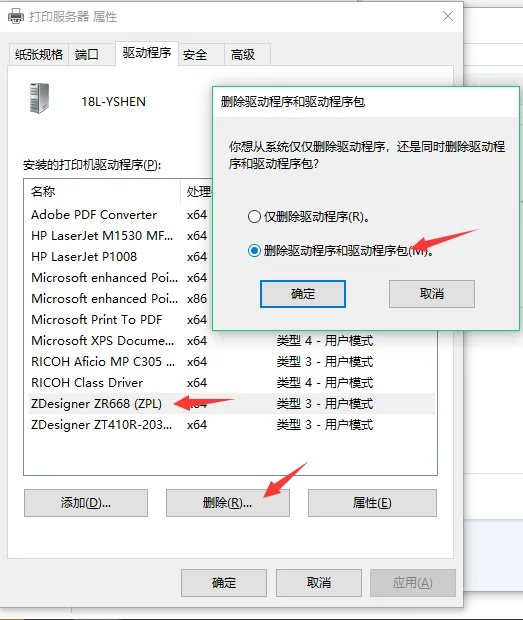
8、windows“设备和打印机”的打印机如果还无法删除,可以在注册表编辑器中,强制删除HKEY_LOCAL_MACHINE\SYSTEM\CurrentControlSet\Control\Print\Environments\WindowsNT x86\Drivers\ Version-3 路径下的对应的项目删除。
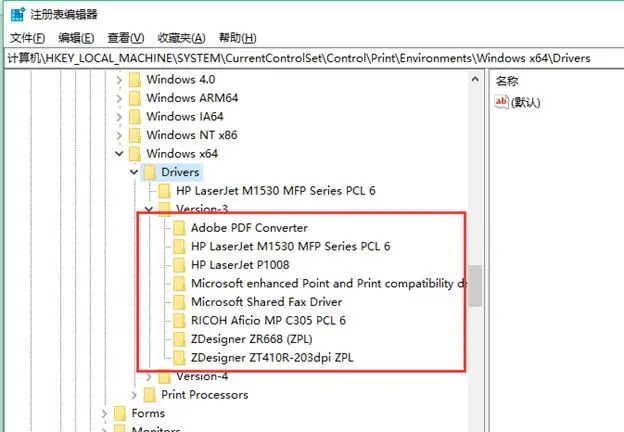
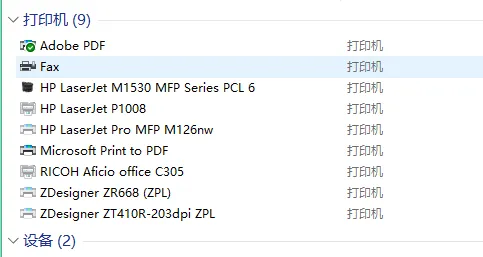
安装打印机报错“打印机无法安装,打印处理器不存在”
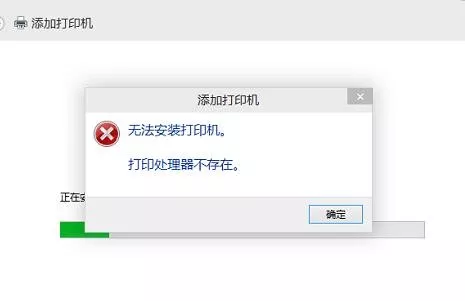
1.在系统服务列表里面找到Print Spooler服务,重新启动该服务。
2.是否安装有固网打印服务器类似的管理软件,尝试将管理软件卸载。
3.查看C:/Windows/system32/spool/prtprocs/X64目录,查看文件夹中的Winprint.dll文件是否丢失。
4.定位到注册表HKEY_LOCAL_MACHINE/SYSTEM/CurrentControlSet/Control/Print/Environments/Windows NT x86/Print Processors/winprint。如果没有Winprint键值,鼠标右键Print Processors,新建项,名称设置为winprint;再在winprint项下新建字符串,名称设置为:driver ,数值数据设置为:winprint.dll